Come masterizzare DVD Mac
Hai bisogno di masterizzare un DVD con il tuo Mac, il tuo primo Mac, e non sai ancora come riuscirci? Stai cercando un buon software, possibilmente gratuito, per trasformare i tuoi DivX in DVD e riprodurli su qualsiasi lettore da salotto? Tranquillo, ti aiuto io.
Dedicami cinque minuti del tuo tempo e ti spiegherò come masterizzare DVD Mac nella maniera più semplice e veloce possibile. Vedremo insieme come creare dei dischi in formato dati, come svuotarli (nel caso in cui si trattasse di DVD riscrivibili) e come trasformare tutti i più comuni tipi di file video in DVD riproducibili su qualsiasi player da tavolo.
Come dici? Hai bisogno di masterizzare alcuni file immagine in formato ISO? Non ti preoccupare. Scopriremo anche come compiere questo tipo di lavoro e, pensa, nella maggior parte dei casi non avrai bisogno di alcun software aggiuntivo: potrai fare tutto direttamente con gli strumenti inclusi “di serie” in OS X.
DVD dati
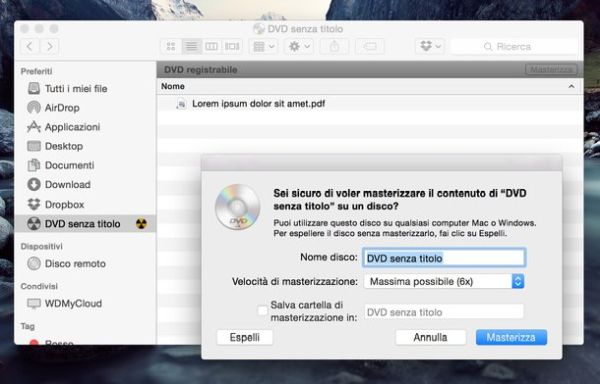
Se vuoi masterizzare un dischetto con dei dati, siano essi documenti di lavoro, video scaricati da Internet o qualsiasi altro tipo di file, non devi far altro che inserire un DVD vuoto nel tuo Mac e aspettare che compaia sul desktop la finestra per la scelta dell'azione da compiere.
Imposta dunque la voce Apri in Finder nel menu a tendina situato al centro della finestra e pigia sul bottone OK per aprire il Finder. Qualora non dovesse comparire la finestra per la scelta dell'azione da compiere, apri direttamente il Finder cliccando sulla sua icona presente nel Dock e seleziona l'icona del DVD nella barra laterale di sinistra (dovrebbe avere un simbolo giallo e nero accanto).
A questo punto, trascina nella finestra del Finder tutti i file che vuoi copiare sul disco e clicca sul pulsante Masterizza collocato in alto a destra per avviarne la masterizzazione. Digita quindi il nome che desideri assegnare al DVD, imposta una velocità di masterizzazione fra quelle disponibili nell'apposito menu a tendina e pigia sul bottone Masterizza per dare il via alla scrittura dei dati.
Nel caso dei DVD riscrivibili, per cancellare i dati presenti sul dischetto, apri Utility Disco e seleziona l'icona dell'unità DVD dalla barra laterale di sinistra. Dopodiché scegli una delle due opzioni disponibili per l'inizializzazione del dischetto: veloce o completa e clicca sul pulsane Inizializza per avviare la cancellazione dei dati.
File ISO
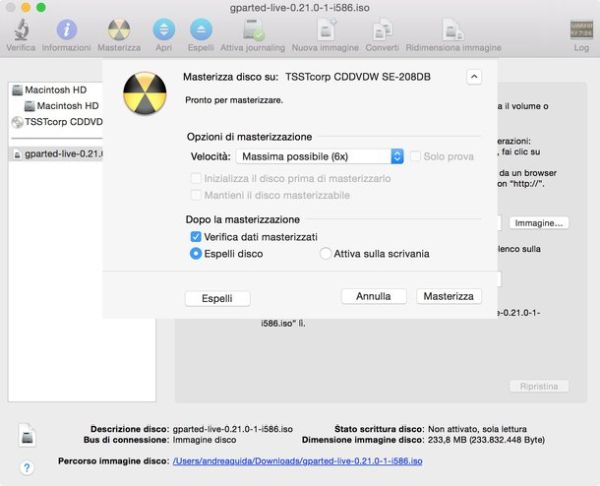
Hai bisogno di masterizzare DVD Mac partendo da un'immagine in formato ISO? Nulla di più facile. Fai click destro sul file ISO da masterizzare e seleziona la voce Apri con > Utility Disco dal menu che compare.
Nella finestra che si apre, clicca sull'icona dell'immagine ISO presente nella barra laterale di sinistra, fai click sul pulsante Masterizza che si trova in alto e avvia la masterizzazione de dischetto pigiando sull'apposito pulsante.
Se vuoi, puoi anche impostare una velocità di scrittura personalizzata usando l'apposito menu a tendina e azionare la verifica dei dati masterizzati apponendo il segno di spunta accanto all'opzione di verifica presente nella parte bassa della finestra.
DVD video
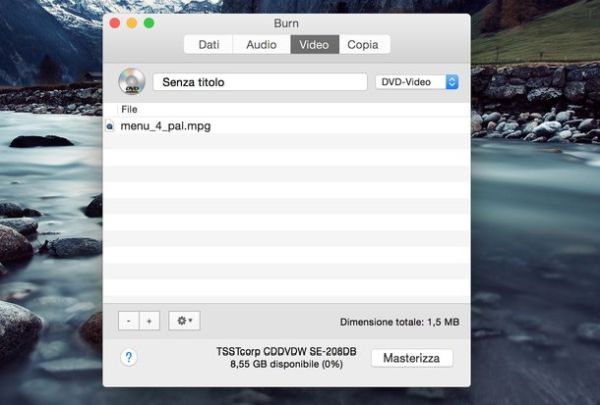
Per masterizzare un DVD video con Mac puoi ricorrere a due soluzioni differenti: acquistare un software commerciale per la masterizzazione, come ad esempio Roxio Toast, che è in grado di creare DVD completi di menu partendo da tutti i principali formati di file video, oppure convertire i video in formato MPG usando un qualsiasi software gratuito adatto allo scopo (es. Total Video Converter Lite) e riversare il risultato finale su DVD con Burn, un'ottima applicazione gratuita per la masterizzazione (che non viene più aggiornata da tempo ma risulta comunque funzionante).
Per scaricare Total Video Converter Lite rivolgiti al Mac App Store, per scaricare Burn collegati invece al sito Internet del programma e clicca prima sull'icona Download (che si trova in basso a sinistra) e poi sulla voce Download Burn. A download completato, seleziona l'icona di Burn e trascinala nella cartella Applicazioni d OS X per installare il software sul tuo computer.
A questo punto, apri Total Video Converter Lite, trascina il video da masterizzare sul DVD nella finestra del programma e seleziona il formato DVD video PAL come formato di output.
A conversione ultimata, lancia Burn, seleziona la scheda Video dalla finestra principale del programma e imposta l'opzione DVD-video nel menu a tendina collocato in alto a destra. Dopodiché trascina i video ottenuti con Total Video Converter nella finestra di Burn e pigia sul bottone Masterizza per completare l'operazione.
Burn, per essere precisi, include anch'esso una funzione per la conversione dei video in DVD. Tuttavia, quest'ultima non dà sempre buoni risultati e non funziona con tutti i file video che oggigiorno si trovano su Internet (ad esempio non legge i file MKV). Per questo motivo, ti consiglio di utilizzare Total Video Converter o un altro convertitore esterno e lasciare a Burn solo il compito di masterizzare i video su DVD.
